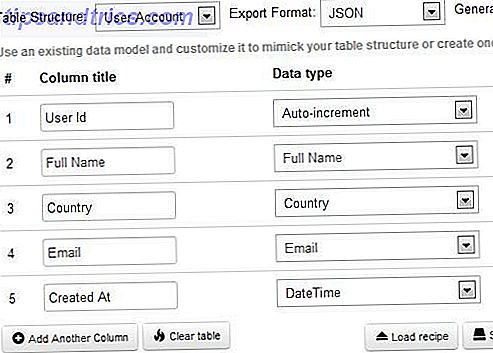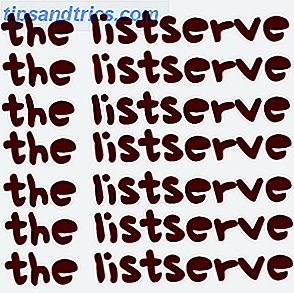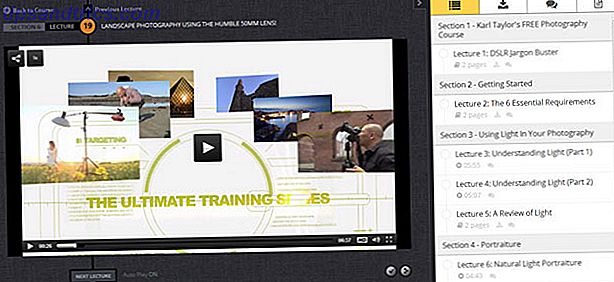Ob Sie Ihren Raspberry Pi als Desktop-PC verwenden oder Software für Ihr nächstes Projekt herunterladen möchten, Sie benötigen einen Internetzugang. In der neuesten Version des Raspbian-Betriebssystems ist Chromium bereits vorinstalliert. Aber bietet dies die beste Browser-Erfahrung?
Viele andere Browser sind für den Raspberry Pi verfügbar, so dass es sich lohnt, die Alternativen zu betrachten. Egal, ob Sie auf Facebook zugreifen, Spiele spielen oder einfach nur die neuesten Nachrichten lesen möchten, es gibt einen großartigen Browser für Ihren Raspberry Pi.
Warum Browser wechseln?
Obwohl der Chromium-Browser mit aktuellen Raspbian-Images vorinstalliert ist, heißt das nicht, dass er der beste Browser für Ihre Zwecke ist. Sicher, es ist die Vorliebe der Raspberry Pi Foundation ... aber Sie verwenden vielleicht nicht einmal Raspbian. Der Raspberry Pi hat viele andere Betriebssysteme 10 Betriebssysteme, die Sie mit Raspberry Pi 10 ausführen können Betriebssysteme, die Sie mit Raspberry Pi laufen können Die Hardware des Raspberry Pi allein ist nur eine Seite der Geschichte: Heute erkunde ich 10 verschiedene Betriebssysteme kann installieren. Weiterlesen !
Selbst wenn Sie Raspbian verwenden, besteht jedoch eine gute Chance, dass Chromium für Sie zu aufgebläht ist. Wenn Sie nur einen Browser benötigen, um DEB-Dateien herunterzuladen oder Ihr eigenes Backend zu verwalten, ist Chromium vielleicht zu viel. Das hört nicht auf, ein toller Browser für den Raspberry Pi zu sein; jedoch sind andere verfügbar.
Aber wählen Sie einen Raspberry Pi-Browser Wie Sie Ihren Raspberry Pi-Browser auswählen und optimieren Wie Sie Ihren Raspberry Pi-Browser auswählen und optimieren Was auch immer Ihr aktuelles Raspberry Pi-Projekt sein mag, Sie müssen möglicherweise auf das Internet zugreifen. Leider ist schnelles Surfen keine Stärke dieses kleinen Computers - gibt es irgendeinen Weg, die Dinge zu beschleunigen? Lesen Sie mehr ist nicht einfach. Die folgenden Browser laufen alle auf Raspbian Stretch.
1. Chrom (Standard)
Als Standard, die von der Raspberry Pi Foundation genehmigte Option, beginnen wir mit Chromium. Wenn Sie Raspbian verwenden, finden Sie Chromium im Internet- Menü. Der Browser wurde seit dem Update von Raspbian Jessie im September 2016 eingebaut.
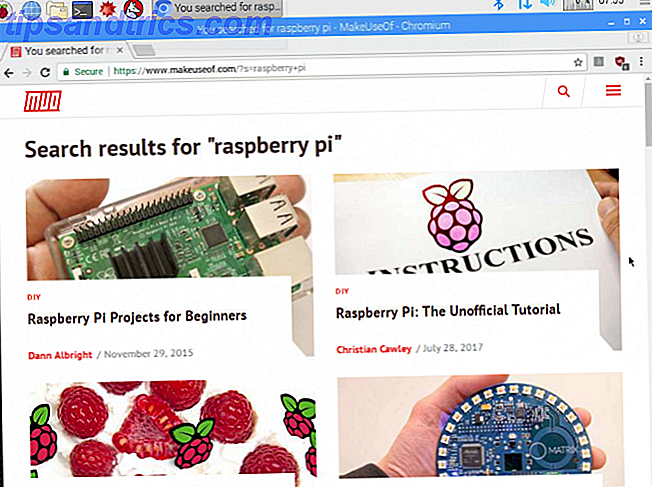
Wenn Sie Raspbian für eine Weile nicht aktualisiert haben, können Sie entweder ein neues Image herunterladen und installieren Wie Sie ein Betriebssystem auf Ihrem Raspberry Pi installieren So installieren Sie ein Betriebssystem auf Ihrem Raspberry Pi Hier erfahren Sie, wie Sie ein neues Betriebssystem installieren und ausführen auf deinem Pi - und wie du dein perfektes Setup für schnelle Disaster Recovery klonen kannst. Read More, oder upgraden auf die neueste Version Aktualisieren Raspberry Pi Raspbian OS Mit der PIXEL Desktop Environment Aktualisieren Raspbian OS Raspberry Pi Mit der PIXEL Desktop-Umgebung Seit seiner Veröffentlichung im Jahr 2012 hat das Raspbian Betriebssystem des Raspberry Pi ein paar Revisionen, aber den Desktop Die Umwelt war weitgehend gleich geblieben. Pixel ändert das. Weiterlesen :
sudo apt-get update sudo apt-get dist-upgrade Befolgen Sie dies mit:
sudo apt-get install -y rpi-chromium-mods sudo apt-get install -y python-sense-emu python3-sense-emu Chromium ist für den Einsatz auf einem Raspberry Pi optimiert, und seine Geschwindigkeit auf Raspbian insbesondere wird Sie begeistern. Die meisten Ihrer Lieblingserweiterungen sollten funktionieren, obwohl die Hardware-Anforderungen des Raspberry Pi hier den Erfolg einschränken können. Allerdings kann Chromium mit aktiven Seiten wie Facebook umgehen, Videos auf YouTube und Vimeo abspielen ... und generell alles tun, was ein Browser tun soll.
2. Luakit
Als eine gute Alternative zu Chromium fühlt sich Luakit wie ein "Browser, der darauf wartet, dass es passiert." Die Entwickler haben einen einzigartigen Ansatz für die Software gewählt und einige Erwartungen über das, was ein Browser sein sollte, überarbeitet. Zum Beispiel hat praktisch jeder grafische Webbrowser, den Sie jemals benutzt haben, die Adressleiste oben, richtig? Bei Luakit wurde dies nach unten verschoben, und minimales Chrom um das Browserfenster sorgt für einen viel aufgeräumteren Desktop.
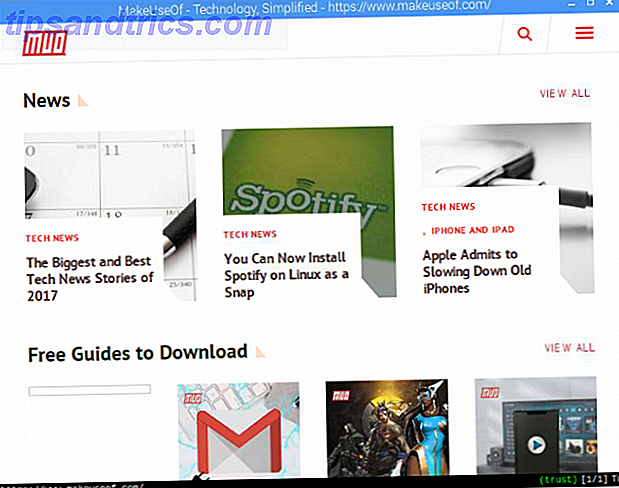
Sie werden auch einen deutlichen Mangel an Tasten bemerken. Dies liegt daran, dass Luakit sich auf die Tastatur für Befehle verlässt. Verschiedene Abkürzungen können verwendet werden; zum Beispiel, Shift + H und Shift + L, um in Ihrem letzten Browserverlauf vor- und zurückzublättern. Um eine neue Seite zu öffnen, tippen Sie auf O und geben Sie die URL ein. Weitere Verknüpfungen finden Sie im Arch Linux Wiki.
Obwohl Luakit auf der Webkit-Engine basiert, weist es einige Mängel auf. Zum Beispiel gibt es keinen detaillierten Verlauf zum Anzeigen. Einige Websites verwenden standardmäßig die mobile Ansicht.
Um diesen Browser zu installieren, öffnen Sie ein Terminal und geben Sie Folgendes ein:
sudo apt install luakit Stimmen Sie der Installation zu, und ein paar Minuten später wird es bereit sein zu verwenden. Sie finden Luakit im Internet- Menü auf dem Raspbian PIXEL-Desktop.
3. Midori
Bevor Chromium zu Raspbian kam, war Midori der bevorzugte Browser. Das sollte nicht überraschen. Leicht und schnell, Midori ist ideal für eine Reihe von Browsing-Aktivitäten. Leider ist es nicht so vielseitig wie Chromium, aber wenn Sie keine volle Browserfunktionalität benötigen und Geschwindigkeit schätzen, ist Midori eine gute Alternative.
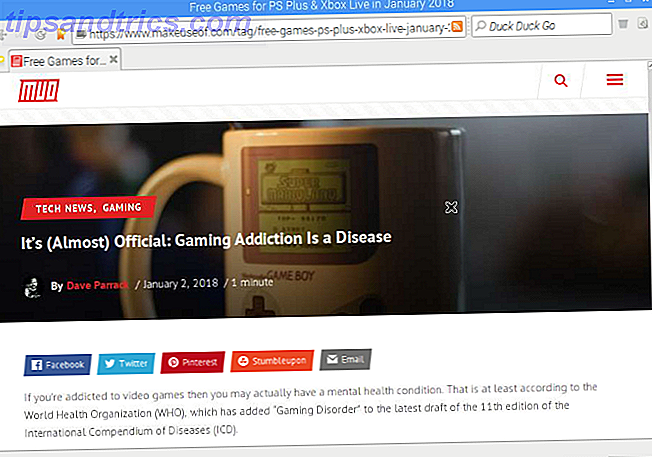
Verschiedene Erweiterungen sind im Lieferumfang des Browsers enthalten, den Sie über den Bildschirm Einstellungen im Menü finden. Dazu gehören die Möglichkeit, JavaScript Site-by-Site zu verwalten, Cookie-Verwaltung und mehr.
Wenn Sie Midori installieren müssen, verwenden Sie:
sudo apt install midori Sie finden es im Internet- Menü auf Ihrem Raspian-Desktop. Achten Sie auch auf die Midori Private Browsing-Option für eine private Alternative. Midori: Einer der leichtesten Browser rund um [Linux & Windows] Midori: Einer der leichtesten Browser um [Linux & Windows] Wir hatten Browserkriege zurück, als Netscape noch der König war. Heute kämpfen Internet Explorer, Firefox, Chrome, Safari und Opera darum, wer der beste Hund ist. Manchmal vergessen wir jedoch, dass ... Read More.
4. Dillo
Dieser minimalistische Browser wurde 1999 eingeführt und ist für Low-End-Hardware und ältere Systeme gedacht. Dillo ist oft in kompakten Linux-Distributionen enthalten und eignet sich ideal für leichtes Surfen auf einem Raspberry Pi. Beachten Sie, dass dieser Browser Adobe Flash, JavaScript oder Java nicht unterstützt.
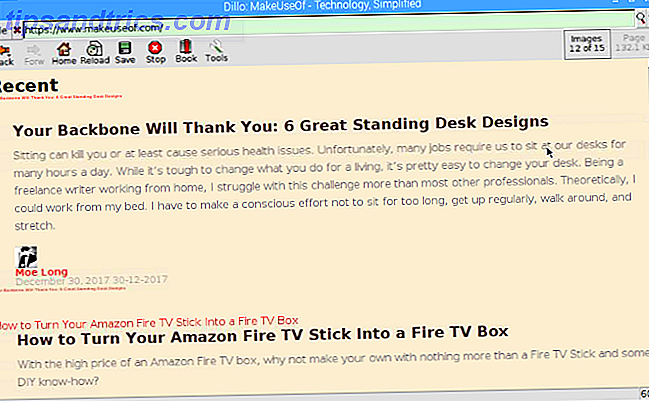
Willst du Dillo auf deinem Raspberry Pi? Öffnen Sie ein Terminal und geben Sie Folgendes ein:
sudo apt install dillo Wenn Sie jedoch Raspbian verwenden, werden Sie feststellen, dass Dillo vorinstalliert ist. Sie finden es jedoch nicht im Internet- Menü. Öffnen Sie stattdessen die Befehlszeile und geben Sie einfach ein
dillo Sobald Sie laufen, finden Sie einen Browser, der ausschließlich für Geschwindigkeit gedacht ist. Als solches hält es sich nicht an CSS, sondern zeigt Webseiten in meist Textform an.
5. GNOME-Web
GNOME Web ist schnell und einfach zu bedienen und bietet eine Vielzahl von Menüoptionen und Voreinstellungen, die die Kontrolle über bevorzugte Lesezeichen, den Internetverlauf und alle üblichen Browserfunktionen ermöglichen. Eine Option "nicht verfolgen" ist ebenfalls enthalten.
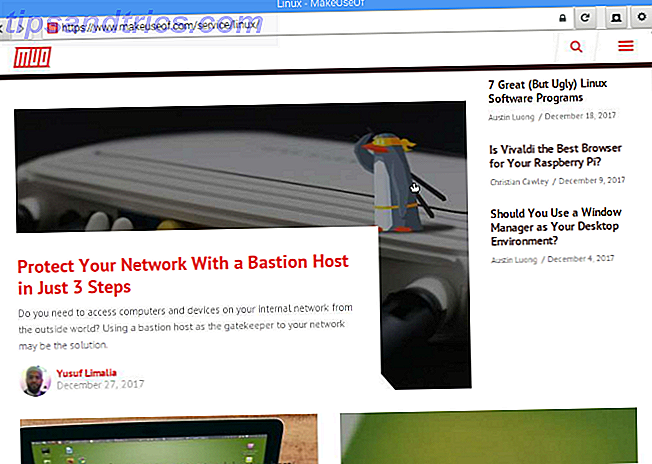
Viele Linux-Benutzer sind bereits mit GNOME Web vertraut, da sie in den meisten Distributionen mit GNOME-Desktops enthalten sind. Daher unterstützt es JavaScript und Adobe Flash. Dies sollte ein reichhaltiges Browsing-Erlebnis bieten, sogar auf dem Raspberry Pi.
GNOME Web war früher als "Epiphany" bekannt und dies ist relevant, wenn es um die Installation des Browsers geht. Wenn Sie Raspbian verwenden, ist der Browser bereits installiert. Wenn nicht, verwende:
sudo apt-get install epiphany-browser Starten von der Kommandozeile mit:
epiphany-browser Es gibt so viel, was Sie mit GNOME Web / Epiphany tun können, wenn Sie nicht im Internet surfen. Zum Beispiel bietet es ein Tool, mit dem Sie Ihre eigenen Web-Anwendungen erstellen Epiphany Web-Apps: Integrieren Sie das Web mit Ihrem Desktop Epiphany Web-Apps: Integrieren Sie das Web mit Ihrem Desktop Sind Sie häufig Benutzer von Web-Apps? Möchten Sie, dass sie besser in Ihren Desktop integriert sind? Der Epiphany-Browser kann genau das und dieser Artikel wird Ihnen zeigen, wie. Lesen Sie mehr von Ihren Lieblings-Websites.
6. Netsurf
Ein Open-Source-Browser, Netsurf wurde ursprünglich für RISC OS entwickelt (die auch auf dem Raspberry Pi läuft Drehen Sie Ihren Raspberry Pi in einen Retro-PC mit RISC OS Verwandeln Sie Ihren Raspberry Pi in einen Retro-PC Mit RISC OS RISC OS ist ein bemerkenswertes Betriebssystem veröffentlicht Im Jahr 1987. Heute zeigen wir Ihnen, wie und warum es auf einem Raspberry Pi laufen! Lesen Sie mehr) und ist auf einer ganzen Reihe von älteren oder ungewöhnlichen Betriebssystemen verfügbar.
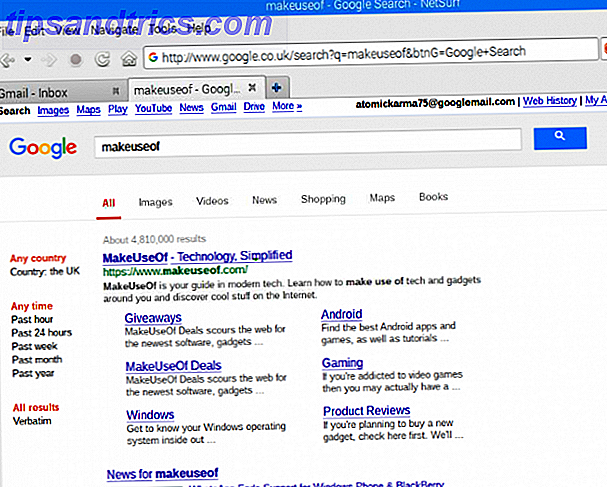
Vielleicht, weil es eine einzigartige Rendering-Engine hat, erscheinen viele Websites nicht so, wie Sie sie in anderen Browsern erinnern. Dies reduziert die Effektivität vieler Websites, aber Netsurf ist schnell und zuverlässig.
Um es zu installieren, öffnen Sie das Terminal und geben Sie Folgendes ein:
sudo apt install netsurf Geben Sie Folgendes ein, um den Browser auszuführen:
netsurf Sobald es läuft, finden Sie, dass Netsurf ein leistungsfähiger, schneller Browser ist, der Sie nicht herumhängen lässt. Die kürzlich hinzugefügte JavaScript-Unterstützung scheint zuverlässig zu sein und einige Layout-Ungenauigkeiten zu speichern, sollte für Sie gut funktionieren. Seltsamerweise fanden wir heraus, dass Netsurf MakeUseOf nicht öffnen konnte, aber andere Seiten gut behandelt.
7. Luchs
Lynx wurde 1992 gegründet und ist der älteste noch aktiv betriebene Webbrowser. Wie Sie auf den Screenshots sehen können, vermeidet dieses Tool das grafische Web und verwendet stattdessen nur Text-Inhalte. Es überrascht nicht, dass Adobe Flash oder JavaScript nicht unterstützt wird.
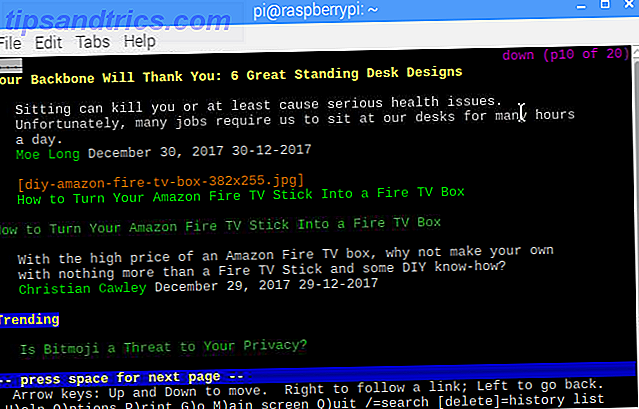
Daher ist Lynx ideal für Low-Spec-Systeme wie den Raspberry Pi.
Um es zu installieren, öffne ein Terminal und tippe dann:
sudo apt install lynx Um Lynx zu öffnen, geben Sie einfach ein:
lynx Sie werden die Tastaturbefehle am unteren Rand des Eingabeaufforderungsfensters erkennen. Beachten Sie, dass der Headertext aufgrund der Barrierefreiheitsanforderungen beim Scrollen durch Websites wiederholt wird.
Verwenden Sie die Pfeiltasten auf der Tastatur, um Links auszuwählen, oder geben Sie eine URL ein, indem Sie auf G tippen. Benutzerdefinierte Konfigurationen können in Lynx über eine Konfigurationsdatei festgelegt werden.
8. Vivaldi
Der Vivaldi-Browser (benannt nach dem Komponisten, der von einem früheren Mitglied des Opera-Browser-Teams ins Leben gerufen wurde) wurde erstmals im Jahr 2016 veröffentlicht und wurde erstmals Ende 2017 auf dem Raspberry Pi verfügbar. Ist Vivaldi der beste Browser für Ihren Raspberry Pi? Ist Vivaldi der beste Browser für Ihren Raspberry Pi? Der Vivaldi-Browser ist auf jeder Plattform großartig, aber bei einem Raspberry-Pi-Browser sticht er wirklich hervor. Lesen Sie weiter, um herauszufinden, warum Sie Vivaldi auf Ihrem Pi verwenden sollten. Weiterlesen .
wget "https://downloads.vivaldi.com/stable/vivaldi-stable_1.13.1008.34-1_armhf.deb" sudo dpkg -i /path/to/deb/file sudo apt-get install -f Sie finden den installierten Vivaldi-Browser im Internet- Menü auf Ihrem Raspbian-Desktop.
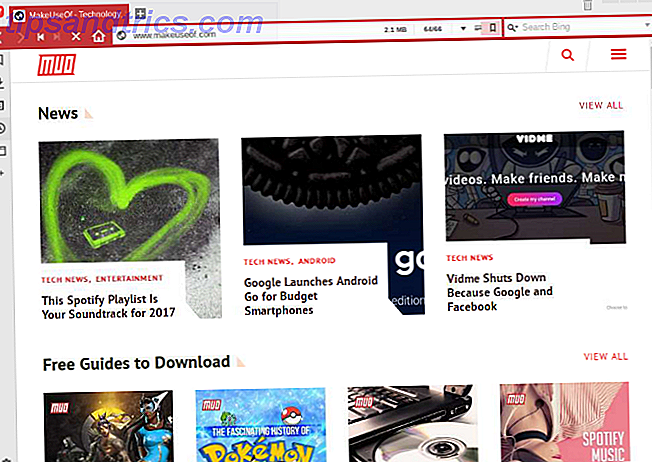
Die meisten Funktionen des vollständigen Vivaldi-Browsers (verfügbar für Windows, macOS und Linux) sind auf der ARM-Version zu finden, von der der Raspberry Pi das erste Gerät ist. Über eine seitliche Leiste auf der linken Seite haben Sie einfachen Zugriff auf übliche Dinge wie Ihre Lesezeichen und heruntergeladenen Dateien. Es gibt jedoch auch einen sehr detaillierten Browserverlauf und eine Tab-Verwaltung im Baumstil sowie ein Keep-Style-Notizentool. Die Website-Verfolgung ist in der Zwischenzeit standardmäßig deaktiviert.
Browser-Shortcuts und Mausgesten können konfiguriert werden, aber vielleicht am wichtigsten für Raspberry Pi-Benutzer ist die Leistung. Es ist gut, und während Sie Ihren Browser nicht mit Tabs überladen wollen, bewegen sich die Dinge gut mit vier oder fünf Tabs auf einem Raspberry Pi 3.
Welchen Raspberry Pi Browser benutzen Sie?
Mit mindestens acht Raspberry Pi-Browsern zur Auswahl, ist die beste Option für Sie sicherlich auf dieser Liste. Wir empfehlen Ihnen, sie alle auszuprobieren und diejenige zu finden, die Ihrem normalen Surfverhalten entspricht.
Während es wahrscheinlich ist, dass Chromium oder Vivaldi perfekt zu Ihnen passt, sollten Sie Midori und GNOME Web einen besonderen Moment widmen.
Was ist dein bevorzugter Raspberry Pi Webbrowser? Erzähl uns in den Kommentaren.